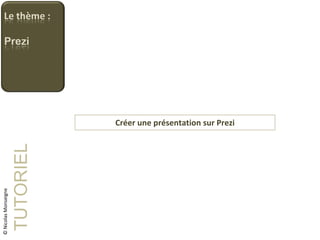More Related Content
Similar to Tutoriel - Creer une presentation avec prezi, l'alternative a Powerpoint
Similar to Tutoriel - Creer une presentation avec prezi, l'alternative a Powerpoint (20)
More from Pays Médoc (20)
Tutoriel - Creer une presentation avec prezi, l'alternative a Powerpoint
- 3. Prezi c'est quoi ? TUTORIEL Un éditeur de présentations, alternatif à Powerpoint. © Nicolas Monseigne
- 9. Etape n°1 : création de compte TUTORIEL © Nicolas Monseigne
- 10. Je crée mon premier Prezi TUTORIEL Rendez-vous sur http://prezi.com pour créer votre compte © Nicolas Monseigne
- 11. Je crée mon premier Prezi TUTORIEL ATTENTION ! Les présentations que vous réalisez avec Prezi sont hébergées sur leurs serveurs ; en choisissant l'offre gratuite de Prezi, votre présentation sera publique !!! Si vous avez besoin de confidentialité, optez pour les offres payantes. © Nicolas Monseigne
- 12. Je crée mon premier Prezi TUTORIEL Pour construire votre premier Prezi, cliquez sur le bouton "New Prezi" © Nicolas Monseigne
- 13. Je crée mon premier Prezi TUTORIEL Comme toujours, un titre informatif et une description travaillée pourront servir le référencement de votre présentation, si cela rentre dans vos objectifs ;-) Ceci fait, cliquez sur le bouton "New Prezi", et c'est parti ! © Nicolas Monseigne
- 14. Je crée mon premier Prezi TUTORIEL Voici donc… une page blanche ! © Nicolas Monseigne Ici, le menu. C'est dans ces bulles qu'on pourra gérer les contenus et leur mise en scène Un menu proposant de sauver, annuler une action, inviter à collaborer, etc.
- 15. Je crée mon premier Prezi TUTORIEL Le principe de fonctionnement : on pose ses contenus et ses idées sur la page blanche, qui est en fait un espace de montage. Il n'est pas limité dans ses dimensions comme l'est une diapositive Powerpoint. © Nicolas Monseigne Pour naviguer dans ses contenus "posés" sur cet espace de montage, la fonction zoom et le retour au premier contenu posé sont utiles !
- 16. Etape n°2 : intégrer ses contenus TUTORIEL © Nicolas Monseigne
- 18. Ajouter un bloc de texte TUTORIEL Pour ajouter un contenu de texte, il suffit de cliquer sur l'espace de montage, et taper son texte… © Nicolas Monseigne
- 19. Ajouter un bloc de texte TUTORIEL © Nicolas Monseigne Ici vous pouvez régler la mise en forme, comme dans un traitement de texte (alignement du paragraphe, liste à puces) Vous avez ici des styles préformatés : titre de niveau 1 ou 2, et corps de texte ("Body"). Utiliser ces fonctions de style permet de modifier tous les blocs de texte d'un seul coup si jamais on souhaite changer en cours de route de feuille de style (voir plus loin) Ici vous pouvez modifier la largeur du bloc de texte, la hauteur s'adaptera alors automatiquement
- 20. Ajouter un bloc de texte TUTORIEL © Nicolas Monseigne Mon premier bloc de texte est créé, il apparait donc sur l'espace de montage… Si je clique sur ce bloc de texte, une nouvelle commande apparaît, le "zebra"
- 21. Ajouter un bloc de texte TUTORIEL © Nicolas Monseigne Le crayon sert à modifier le contenu du bloc de texte La bordure permet de modifier l'orientation du bloc de texte. En cliquant sur la bordure, on voit des flèches apparaître, il suffit alors de modifier cette orientation Les boutons "+" et "-" servent à modifier la taille du bloc de texte. Vous pouvez aussi modifier cette dimension par cliquer-glisser sur la zone bleue Comme sur d'autres logiciels, la main sert à déplacer le bloc de texte.
- 23. Ajouter un bloc de texte TUTORIEL © Nicolas Monseigne Vous souhaitez que deux blocs de texte aient la même dimension ? Dans le second bloc de texte, cliquez pour faire apparaître le zébra. Dans la zone bleue , cliquez puis déplacer la souris vers le centre pour réduire ou vers l'extérieur pour agrandir. Quand la dimension sera identique à celle d'un autre bloc de texte, ce dernier sera alors gras et ombré
- 25. Les autres contenus TUTORIEL © Nicolas Monseigne On peut ajouter d'autres types de contenus que les blocs de texte. Pour cela, il faut manipuler le menu en haut à gauche. Dans un premier temps, cliquer sur "Insert" On voit ici les contenus que l'on peut ajouter, ainsi qu'un sous-menu "Shapes" Qui permet d'ajouter flèches, traits droits ou à formes à main levée
- 26. Les autres contenus TUTORIEL © Nicolas Monseigne L'ajout de fichier permet de traiter des PDF, vidéos et photos. Exemple ici avec un PDF, où chaque page du PDF est transformée en miniature, que l'on peut ainsi remanipuler dans Prezi (dimensions, passage d'une page à l'autre, etc).
- 27. Les autres contenus TUTORIEL © Nicolas Monseigne L'ajout d'une vidéo intègre une fenêtre vide… Attention, la vidéo, une fois placée, ne peut plus bouger (bug ?)
- 28. Les autres contenus TUTORIEL © Nicolas Monseigne L'ajout d'une image intègre directement le visuel sur votre espace de travail… Attention, si l'intégration d'image du web est possible, l'import depuis FlickR ne fonctionne pas…
- 31. Les cadres TUTORIEL © Nicolas Monseigne Sur ce visuel, on a : - Un cadre rond - Des cadres invisibles Sur ce visuel, on a : - Un cadre rectangulaire "plein" - Un cadre "crochets"
- 32. Etape n°3 : la feuille de style TUTORIEL © Nicolas Monseigne
- 33. La feuille de style TUTORIEL © Nicolas Monseigne Prezi vous propose ses propres feuilles de styles… ou vous permet de créer les vôtres à l'aide d'un assistant. Styles disponibles Assistant de création de feuilles de styles
- 34. Etape n°4 : le déroulé du scénario TUTORIEL © Nicolas Monseigne
- 36. Le déroulé du scénario TUTORIEL © Nicolas Monseigne Mes contenus sont posés et déjà un minimum organisés (regroupés suivant les grandes étapes de mon discours). Certains blocs de textes sont écrits très petits, en prévision d'un effet de "plongée", permettant de mettre en valeur le côté important de cette donnée… Ici, il y a un bloc de texte (si, si !!)
- 37. Le déroulé du scénario TUTORIEL © Nicolas Monseigne Il faut donc maintenant que j'indique à Prezi quoi afficher, et dans quel ordre… On va donc utiliser le menu "Path" (en anglais, le "chemin", ce qui montre bien la logique de scénarisation ;-)
- 39. Le déroulé du scénario TUTORIEL © Nicolas Monseigne Exemple : je suis bien dans l'édition de mon chemin 1- Je veux qu'en premier s'affiche ce bloc de texte. En passant la souris dessus, il passe en surbrillance
- 40. Le déroulé du scénario TUTORIEL © Nicolas Monseigne Prezi a bien noté que je veux ce bloc de texte en premier… En cliquant sur les autres éléments, il "dessine" le chemin défini pour l'affichage à l'écran de la présentation… Oui mais voila… finalement, dans mon déroulé, je souhaiterais d'abord passer par l'étape illustration. Pour ajouter une étape entre les points "1" et "2", je vais donc utiliser le " point intermédiaire ".
- 41. Le déroulé du scénario TUTORIEL © Nicolas Monseigne Si par exemple, je veux montrer l'illustration entre les deux textes, je prends donc le point intermédiaire et je vais le poser sur l'illustration. L'étape est ajoutée dans le scénario. Dans le même ordre d'idée, si on veut supprimer cette étape, il suffit de prendre le point intermédiaire, et le poser ailleurs sur l'espace de montage.
- 42. Le déroulé du scénario TUTORIEL © Nicolas Monseigne Oui, mais voila, finalement, je préfèrerais que ces trois contenus apparaissent en même temps à l'écran… Pour cela, je vais donc revenir au menu général, puis rebasculer dans le menu d’ajout de cadre, puis sélectionner un cadre invisible
- 43. Le déroulé du scénario TUTORIEL © Nicolas Monseigne Il suffit de sélectionner l'espace que l'on souhaite voir affiché… Attention, le cadre ne correspond pas forcément à ce qui sera affiché à l'écran : par exemple, si le cadre est allongé horizontalement, l'affichage sera adapté pour que l'ensemble de la largeur apparaissent à l'écran. Pensez donc à garder une proportion de 4/3 ou 16/9 e suivant la résolution du projecteur !
- 44. Le déroulé du scénario TUTORIEL © Nicolas Monseigne Dans mon scénario, si je souhaite commencer par le cadre invisible que je viens de créer, il suffit que je clique sur le bord du cadre (il se met en surbrillance quand je passe la souris dessus
- 45. Le déroulé du scénario TUTORIEL © Nicolas Monseigne Par exemple ici, l'affichage de mon scénario commencera par le cadre que je viens de créer, puis affichera le rond "Les réussites", puis fera un focus sur le titre "Les réussites"
- 46. Le déroulé du scénario TUTORIEL © Nicolas Monseigne Ce qui à l'affichage donnera successivement ceci :
- 47. Le déroulé du scénario TUTORIEL © Nicolas Monseigne Au fur et à mesure de la construction de votre "chemin", vous pouvez visualiser le rendu qui sera affiché à l'écran. Pour cela, utilisez la fonction "Show".
- 48. Le déroulé du scénario TUTORIEL © Nicolas Monseigne Vous pouvez passer en plein écran Les commandes pour avancer ou revenir dans la présentation sont en bas de fenêtre Revenir au mode d'édition
- 49. Etape n°5 : exporter votre Prezi TUTORIEL © Nicolas Monseigne
- 50. Exporter votre Prezi TUTORIEL © Nicolas Monseigne Une fois votre Prezi finalisé, commencez par le sauvegarder une dernière fois… … puis quittez
- 51. Exporter votre Prezi TUTORIEL © Nicolas Monseigne Il vous pouvez l'exporter en cliquant sur le bouton "Download". Vous obtiendrez un dossier avec tous vos contenus. Attention, les contenus intégrés du style vidéos Youtube nécessiteront une connexion Internet pour pouvoir être lancées lors de la présentation! Vous avez aussi la possibilité de partager votre présentation par mail ou sur les réseaux sociaux, ou encore de l'embarquer sur votre site ("Embed")
- 52. Exporter votre Prezi TUTORIEL © Nicolas Monseigne Depuis cette page, vous pouvez revenir modifier votre Prezi en cliquant sur "Edit"… … ou supprimer cette présentation de votre compte !